コミュニティや組織がオープンソースのゲームソフトウェアに注力するようになったおかげで、Linuxのゲームは常に新しいレベルに到達しています。Epic Gamesは、世界中の何百万ものユーザーにWindowsゲームを配信することで知られる、有名なデジタルゲームストアです。しかし、Epic GamesクライアントをLinuxにインストールすることもできることを知っている人は多くありません。
最後まで読めば、LinuxにEpic Gamesをインストールして設定する方法がわかり、お気に入りのゲームタイトルをLinuxデスクトップで楽しむことができるようになります。
LinuxでEpic Gamesを使ってゲームをプレイできますか?
まず最も重要な質問ですが、Linuxのランチャーを使ってEpic Gamesのタイトルをプレイできますか?答えはイエスでもありノーでもあります。Epic GamesはまだLinux用のクライアントをリリースしていないため、デスクトップに公式のEpic Gamesクライアントをインストールしてもゲームをプレイすることはできません。
それでも、LinuxでFortniteのようなEpic Gamesのタイトルにアクセスしてプレイするための回避策があります。それがHeroic Games Launcherを使う方法です。
Legendaryという名前のEpic GamesコマンドラインクライアントをベースにしたHeroic Gamesは、WineやProtonなどの互換性レイヤーを使用して、ゲーマーがLinuxデスクトップでEpic Gamesのタイトルを簡単にダウンロードしてプレイできるようにします。
PCでEpic Gamesのタイトルをプレイしたい場合は、次のセクションにスキップして、Heroic Games Launcherを直接インストールすることを検討してください。
Linuxに公式のEpic Gamesクライアントをインストールする
警告:公式のEpic Gamesクライアントを使ってゲームをプレイすることはできません。しかし、何らかの理由で(おそらくテスト目的で)システムにクライアントをダウンロードしたい場合は、LinuxでWindowsアプリを実行できるオープンソースのゲームマネージャーであるLutrisを使用して行うことができます。
システムにLutrisをインストールするには、使用しているLinuxディストリビューションに応じて、次のコマンドを実行します。
UbuntuとDebianの場合:
sudo add-apt-repository ppa:lutris-team/lutrissudo apt updatesudo apt install lutris
Arch Linuxの場合:
sudo pacman -S lutris
Fedora/CentOS/RHELの場合:
sudo dnf install lutris
ディストリビューションがFlatpakをサポートしている場合は、次のコマンドを発行してFlathubからLutrisをダウンロードすることもできます。
flatpak install flathub net.lutris.Lutris
まだFlatpakをインストールしていない場合は、LinuxにFlatpakをインストールして使用する方法に関する詳細なガイドをご覧ください。
インストールしたら、アプリケーションメニューで検索するか、ターミナルにlutrisと入力するだけでLutrisを起動します。
アプリが開いたら、ハンバーガーメニューアイコンをクリックして、ドロップダウンリストからゲームの追加を選択します。次に、インストーラーのLutris Webサイトを検索をクリックして、検索フィールドに「Epic Games」と入力します。
結果が表示されたら、Epic Games Storeオプションをクリックして、インストールをクリックします。プロンプトが表示されたら、デスクトップショートカットを作成とアプリケーションメニューショートカットを作成の横にあるチェックボックスをオンにして、続行をクリックして続行します。
システムにWineがインストールされていない場合、Lutrisは自動的に対応するパッケージのダウンロードを開始します。
次に、PCにダウンロードする前にファイルを確認するように求められます。すべて問題がなければ、インストールと続行をクリックしてインストールを開始します。

Wineの設定が完了し、Lutrisが必要な依存関係のインストールが完了したら、起動をクリックしてLinuxでEpic Gamesランチャーを起動することができます。

これで、Windowsで行うようにログインしてEpic Gamesライブラリにアクセスできるようになります。
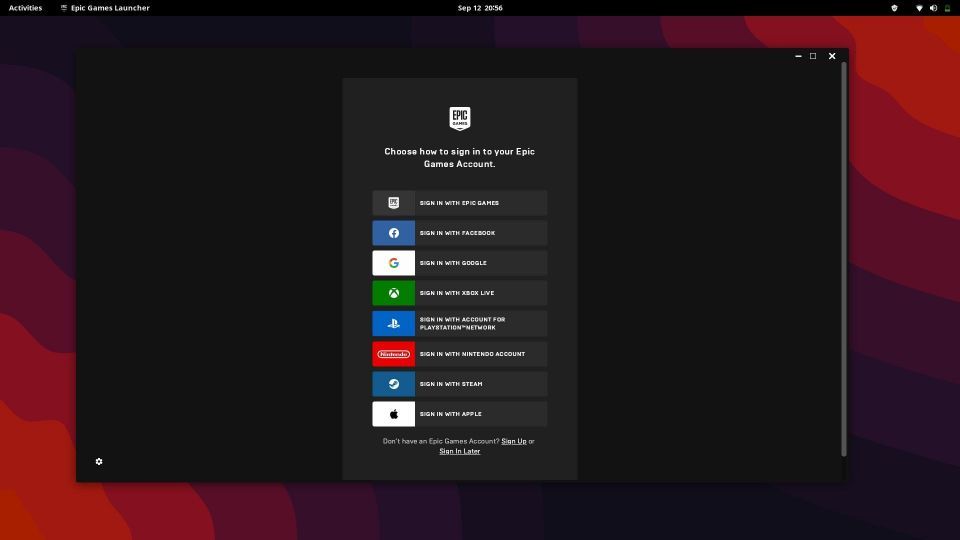
LinuxにHeroic Games Launcherをインストールする
Heroic Games Launcherは現在、公式のディストリビューションリポジトリでは利用できません。そのため、プロジェクトのGitHubリリースページから実行しているディストリビューションに対応するパッケージをダウンロードする必要があります。
ダウンロード:Heroic Games Launcher
UbuntuとDebianの場合
Ubuntuまたはその他のDebianベースのディストリビューションを実行している場合は、Heroic DEBパッケージをダウンロードし、cdコマンドを使用してDownloadsディレクトリに移動します。
cd Downloads
次に、次のように入力してdpkgを使用してパッケージをインストールします。
sudo dpkg -i heroic-*.deb
インストールしたら、アプリケーションメニューで検索してHeroicを起動することができます。
Arch Linuxの場合
Archのユーザーは、Yayを使ってAURからランチャーをダウンロードすることができます。
yay -S heroic
上記のコマンドが機能するためには、Yayがシステムにインストールされていることを確認してください。
Fedora、CentOS、RHELの場合
RPMベースのLinuxディストリビューションを実行しているユーザーは、まずHeroic RPMパッケージをGitHubリリースページからダウンロードする必要があります。次に、パッケージを保存したディレクトリに移動して、次のように入力します。
sudo rpm -iv heroic-*.rpm
Heroic Game Launcher AppImageをインストールする
クライアントをシステムにインストールしたくない場合は、代わりにリリースページで利用できるAppImageファイルをダウンロードすることができます。
起動するには、次のように入力してファイルの実行権限を付与する必要があります。
sudo chmod +x heroic-*.AppImage
次に、ファイルをダブルクリックしてクライアントを起動します。
LinuxでEpic Gamesのタイトルをプレイする
Heroic Games Launcherをシステムにインストールしたら、アプリケーションメニューから起動し、ログイン画面のEpic Gamesにログインオプションをクリックします。Epic Gamesアカウントにログインするオプションが表示されます。Epic Gamesでサインインをクリックして手動で資格情報を入力するか、GoogleやFacebookなどのセカンダリアカウントを使用してログインするための他のオプションを選択することができます。

ログインしたら、左側のサイドバーからライブラリタブに切り替えます。Heroicは、Epic Gamesライブラリに追加したすべてのゲームを一覧表示します。ゲームをインストールするには、リストから選択してインストールをクリックします。
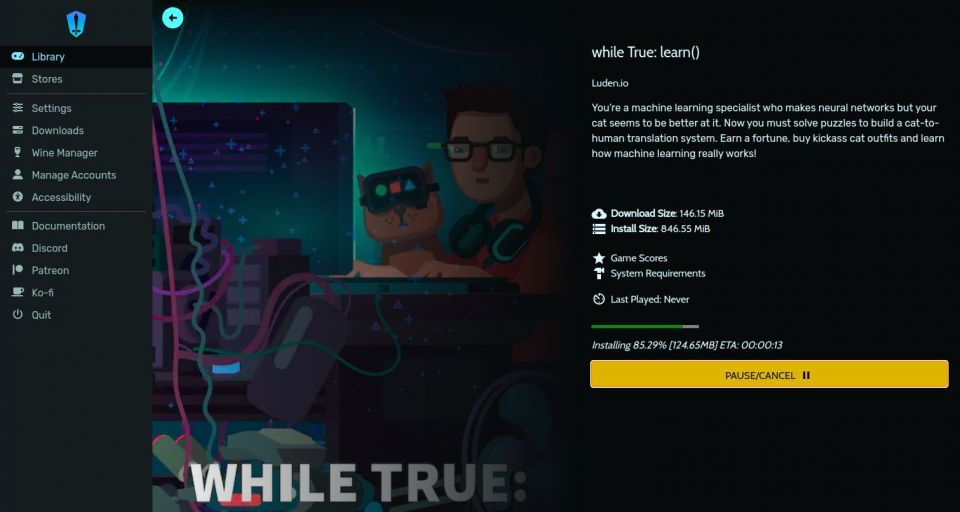
Heroicは、インストールパス、Wineプレフィックス、およびゲームの実行に使用したいWineのバージョンを選択するように求めてきます。オプションがわからない場合は、インストールをクリックしてデフォルト設定で続行することを検討してください。
Heroicは、ゲームファイルをダウンロードし、指定された場所に保存します。すべてのファイルがダウンロードされ、ゲームがインストールされたら、今すぐプレイをクリックして起動します。最初の起動時には、Wineの設定ウィンドウが表示されることがあります。Wineプレフィックスを設定し、プロンプトが表示されたらデフォルトオプションで続行します。
Wineを使用してゲームを実行したくない場合は、左側のサイドバーからWineマネージャーをクリックして、Proton GEやLutrisを含む他のバージョンのWineをインストールすることができます。次に、ストアページの設定オプションをクリックして、ゲームのWineバージョンを変更します。

ゲームがクラッシュしたり、起動しない場合は、異なるバージョンのWineとProtonを試して、ゲームと互換性のあるものを見つけます。
WineとLutrisでLinuxでのゲームが向上!
Linuxソフトウェアのダウンロード元を正しく知っていれば、Epic Gamesのインストールは簡単です。Epic Games Storeに加えて、Steamをダウンロードして、Linux PCで好きなゲームをプレイすることもできます。
Wine、Proton、Lutrisなどのオープンソースプロジェクトにより、ゲーマーはLinuxをゲーム用オペレーティングシステムの選択肢として検討することができるようになりました。
コメントする